كيف يمكننى إصلاح محرك أقراص فلاش تالف؟
هل يمكن إصلاح محرك أقراص USB تالف / معطل واسترداد البيانات مرة أخرى؟ محرك أقراص USB ، تمامًا مثل أي جهاز تخزين بيانات آخر ، من الممكن أن يتلف أو يصبح غير قابل للوصول إليه بسبب مشكلات مادية ومنطقية. في هذا الدليل ، سنوضح لك كيفية إصلاح محرك أقراص USB تالف واستعادة بياناتك. وسنقدم لك Recoverit Data Recovery وهو أداة احترافية لاستعادة بيانات USB لمساعدتك فى استرداد بيانات USB مرة أخرى.
ما السبب وراء تلف محرك USB / تعطله ؟
عندما يتلف محرك أقراص USB أو يتعطل ، ستتلقى رسالة خطأ مثل "يرجى إدخال قرص في القرص القابل للإزالة". الأخطاء الشائعة الأخرى: "جهاز USB لم يتم التعرف عليه أو معطل"، "تحتاج إلى تنسيق القرص قبل استخدامه". الخطأ هو مؤشر واضح على تلف برنامج وحدة تحكم محرك أقراص فلاش. أصيب محرك الأقراص بالفيروسات وتلفت الملفات. كما يشير أيضًا إلى وجود مشكلة في ذاكرة NAND. إذا كان محرك أقراص USB جديدًا نسبيًا ، فيمكن أن يكون السبب في ذلك هو رقائق NAND منخفضة الجودة التي عادةً ما تكون في محركات الأقراص الرخيصة. تسبب عدم القدرة على الوصول إلى برنامج وحدة التحكم في جعل محرك الأقراص غير قابل للقراءة بواسطة نظام التشغيل.
لا يزال إصلاح محرك أقراص فلاش لأجهزة الكمبيوتر أسهل كثيرًا في الاستخدام مع معدل استرداد أفضل مقارنةً ببطاقات SD. ومع ذلك ، فإن البرنامج الذي تستخدمه لـ استعادة البيانات من محرك أقراص USB التالف يحتاج أولاً إلى أن يكون قادرًا على اكتشاف محرك الأقراص خاصة وأن محركات الأقراص التالفة لن يتم تحميلها بسهولة. ثم بعد ذلك ، سيقوم البرنامج باستعادة البيانات مرة أخرى من بين التنسيقات الغريبة العديدة المستخدمة.
كيفية إصلاح محرك أقراص فلاش USB تالف / معطل / غير قابل للوصول إليه
1. كيفية إصلاح محرك أقراص فلاش USB غير قابل للإكتشاف
تتمثل الخطوة الأولى لإصلاح محرك أقراص USB في جعل نظام التشغيل Windows يتعرف عليه. ستساعد الخطوات أدناه في إجبار نظام تشغيل Windows على التعرف عليه ، إليك خطوات إصلاح مشكلة خطأ محرك أقراص فلاش USB الذى لم يتم التعرف عليه..
- ابدأ بالنقر فوق 'Control Panel' ثم 'Drive Manager'.

- انقر فوق رمز '+' لتوسيع قائمة 'Disk Drives' .
- سترى سهمًا متجهًا لأسفل عبر 'محرك أقراص USB' فقط انقر نقرًا مزدوجًا فوقه واختر خيار 'Enable Device' .
- ثم أنقر فوق "التالي" ثم "التالي" مرة أخرى ، وها قد انتهت في النهاية.
بمجرد اكتمال خطوات التعرف على محرك الأقراص ، يتعين عليك بعد ذلك تعيين حرف لمحرك الأقراص. يمكنك القيام بذلك باتباع الخطوات التالية:
- انقر فوق 'Start' ثم 'control panel' ثم انتقل إلى 'Security' واختر 'Administrative Tools' وانقر فوق 'Computer Management'.
- انقر بزر الماوس الأيمن على محرك أقراص USB. ثم اختر 'Change Drive Letter and Paths'.
- انقر فوق الزر "Add" ثم "Ok"
- يمكنك الآن تخصيص أي حرف من أحرف محركات الأقراص المتوفرة لمحرك أقراص USB بمجرد النقر فوقه.
- يمكنك بعد ذلك النقر بزر الماوس الأيمن فوق محرك الأقراص ومنحه تسمية 'عند الاتصال' .
2. كيفية إصلاح المشاكل المنطقية لمحرك أقراص USB على نظام Windows
- تتمثل الخطوة الأولى في إدخال محرك أقراص USB المحمول في محرك أقراص USB بجهاز الكمبيوتر.
- انقر فوق 'My Computer' واختر محرك أقراص USB الذي يظهر.
- انقر بزر الماوس الأيمن على محرك الأقراص وانتقل إلى 'Properties'.
- ثم اختر علامة تبويب 'Tools'.
- انقر فوق زر'Check Now'.
- الآن ينبغى أن يتم تقديم خيارين للإصلاح لك، أحدهما "Scan for and attempt to recover bad sectors" والآخر "Automatically fix file system errors".
- حدد كلا المربعين وانقر فوق 'start' لبدء عملية الفحص.
- بمجرد اكتمال الفحص ، انقر فوق "إغلاق".
3. لمستخدمي Windows 7 الخطوات كالتالى:
- ابدأ بإدخال محرك أقراص USB في منفذ جهاز الكمبيوتر الخاص بك
- انقر بزر الماوس الأيمن فوق محرك أقراص USB في 'My Computer' ثم انتقل إلى 'Properties'.
- انقر فوق علامة تبويب 'Tools'.
- ثم اضغط على زر 'Rebuild'.
- يستغرق الفحص بعض الوقت ليكتمل، بعد إنتهاءه ، أغلق نافذة "الفحص".
- ثم انقر بزر الماوس الأيمن على محرك USB ثم 'Eject' قبل إزالة محرك أقراص USB من الكمبيوتر.
4. خطأ نظام Windows ير قادر على تنسيق محرك الأقراص :
- الخطوة 1. يجب إدخال محرك أقراص USB في المنفذ ثم النقر بزر الماوس الأيمن فوق رمز جهاز الكمبيوتر. حدد خيار "Manage"
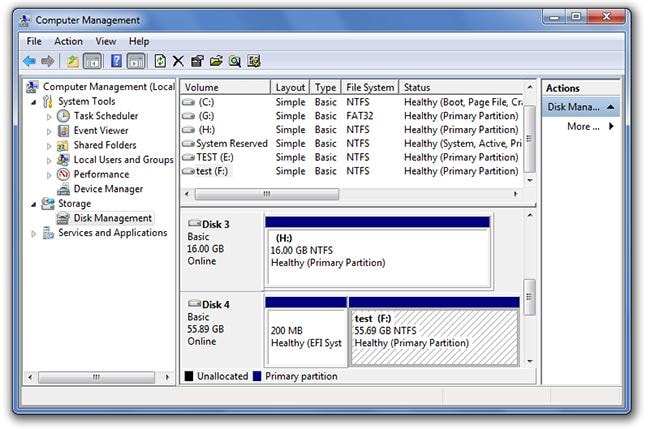
- الخطوة 2. انقر فوق خيار Disk Management .
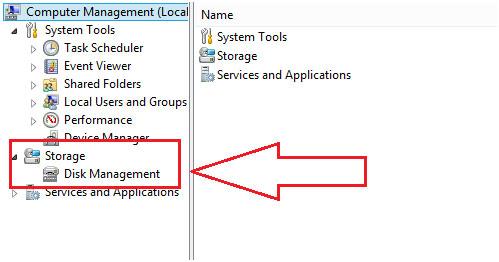
- الخطوة 3. حدد محرك الأقراص المعيب وتأكد من أنه تم فحصه للتأكد من سلامته والعوامل الأخرى التي يقدمها النظام
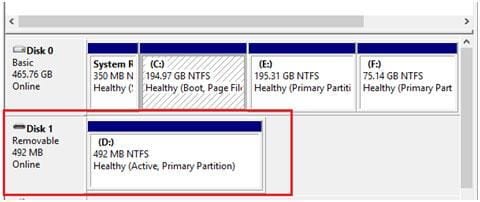
- الخطوة 4. انقر بزر الماوس الأيمن وحدد خيار "Format" لتنسيقه
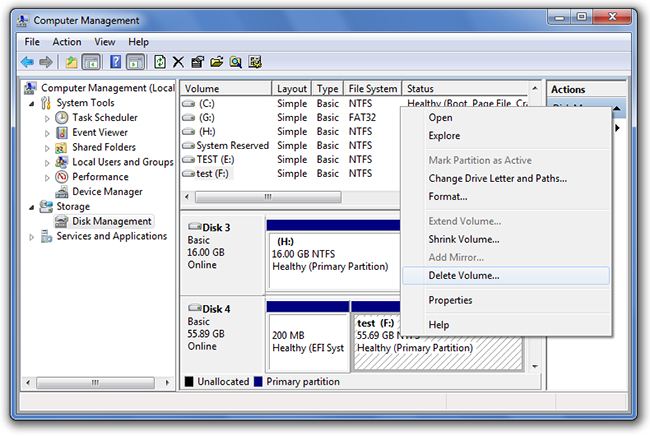
كيفية استرداد الملفات من محرك أقراص USB تالف باستخدام Recoverit Data Recovery
آمل أن تساعدك هذه الحلول في إصلاح محرك أقراص فلاش USB التالف ، ماذا لو لم تتمكن الجميع من حل المشكلات ، فيجب عليك شراء واحداً جديداً لاستبدال أو اتباع الخطوات التالية لاستعادة بياناتك من محرك أقراص فلاش تالف باستخدام برنام Recoverit Data Recovery . إنه برنامج استعادة بيانات USB احترافي لاستعادة البيانات المفقودة من محرك أقراص فلاش USB تالف / معطل / متضرر / يتعذر الوصول إليه.
يمكن لبرنامج استعادة بيانات USB استعادة الملفات المحذوفة بسهولة من محرك أقراص فلاش USB على نظامي تشغيل Windows و Mac. الملفات الغير محذوفة من جهاز USB تم تنسيقه أو استعادة الملفات بعد إصابة USB بالفيروسات أو أي مشكلة أخرى تتعلق بفقدان البيانات من محرك أقراص فلاش USB.
فيديو تعليمي حول كيفية استرداد البيانات من محرك أقراص فلاش USB
خطوات استعادة البيانات من محرك أقراص فلاش USB تالف
قم بتنزيل وتثبيت Recoverit Data Recovery على جهاز الكمبيوتر الخاص بك. قم بتوصيل محرك أقراص USB بالكمبيوتر واتبع الخطوات التالية لإجراء سترداد محرك أقراص فلاش على كمبيوتر يعمل بنظام Windows. إذا كنت تعمل على نظام Mac ، فيجب عليك تنزيل Recoverit Data Recovery لنظام تشغيل Mac.
الخطوة 1 اختر محرك أقراص فلاش USB
تأكد من اكتشاف محرك أقراص USB بواسطة الكمبيوتر ، وحدده ، ثم انقر فوق زر "Start" للمعالجة.

الخطوة 2 فحص محرك أقراص فلاش USB للبحث عن البيانات
Recoverit لاستعادة بيانات محرك أقراص فلاش سيبدأ فحصاً سريعًا للبحث عن البيانات. إذا لم تتمكن من العثور على بياناتك بعد الفحص الأول ، فيمكنك الانتقال للفحص مرة أخرى باستخدام "All-around Recovery". سيبحث عن المزيد من الملفات ولكنه سيستغرق المزيد من الوقت.

الخطوة 3 معاينة واستعادة البيانات من محرك أقراص USB
بعد الفحص ، يمكنك معاينة بعض الملفات القابلة للاسترداد مثل الصور. حدد البيانات الخاصة بك وانقر فوق زر "Recover" لاستعادة البيانات الخاصة بك.

ملاحظة: يرجى عدم حفظ البيانات مستردة على محرك أقراص USB التالف أو المعطل ، واحفظهم على جهاز تخزين آمن لحفظ جميع البيانات المستردة ولتجنب فقدان البيانات مرة أخرى.
مكن أن يساعدك برنامج استعادة البيانات القوي هذا في استرداد الملفات المفقودة بسهولة من محرك أقراص فلاش تالف ، كما أنه يمكن أن يساعدك أيضًا في استعادة الملفات المحذوفة أو المفقودة من الأجهزة الخارجية الأخرى مثل بطاقة ذاكرة SD ، والكاميرا الرقمية ، والهاتف المحمول ، ومحرك الأقراص الصلبة الخارجي ، إلخ. قم بتحميل برنامج Recoverit Data Recovery كما هو موضح أداناه واسترجع بياناتك.
فيديو تعليمي: كيفية إصلاح محرك أقراص USB التالف واستعادة البيانات؟
ما الخطأ في Drive
- استعد محرك الأقراص الخاص بك
- استعادة محرك الأقراص المهيأ
- استعادة محرك الأقراص الذي لم يتم اكتشافه
- استرجع بيانات محرك أقراص WD
- إحضار الملفات من محرك أقراص خارجي
- يمكن استعادة البيانات التي تم مسحها
- إصلاح محرك الأقراص الخاص بك
- القرص الصلب لا التمهيد؟ إصلاحه
- ماذا لو قرص غير مخصص؟
- التعامل مع تحطم القرص الصلب
- إصلاح القرص واستعادة البيانات
- تنسيق / مسح محرك الأقراصe
- تعرف على محرك الأقراص الخاص بك

Khalid Abdullahi
contributor Editor
Generally rated4.5(105participated)